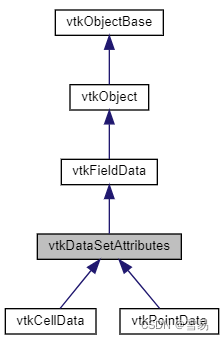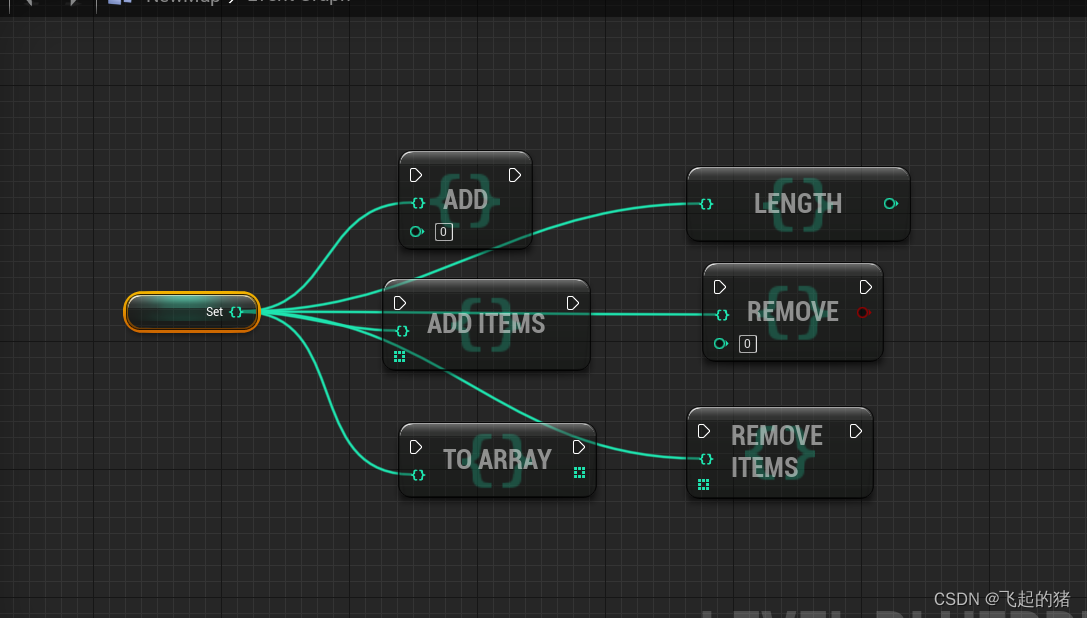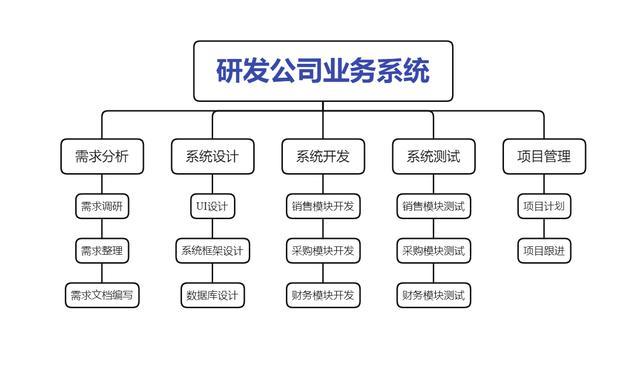目录
一、容器之间相互通信
1、两个容器在同一网段
2、两个容器在不同网段
二、安装Nginx
1.nginx是什么
2. 安装nginx
三、部署前端项目
2.nginx.conf讲解
一、容器之间相互通信
1、两个容器在同一网段
查看docker中已安装的所有网络
docker network ls
查看自定义网络mynet中的配置信息
docker network inspect mynet
启动容器时,指定网络、IP
docker run --name centos1 -itd --net mynet --ip 192.168.0.11 centos:7
docker run --name centos2 -itd --net mynet --ip 192.168.0.12 centos:7
注1:有些下载的镜像,执行docker run -d 不加-it参数运行后就直接exited(0),这是制作此镜像的基础镜像的问题,添加-itd即可,
例如:centos镜像就要加-itd,nginx镜像则不需要-it,-d即可
注2:在有些镜像启动时,还可以通过-P或-p参数绑定宿主机端口号,例如:nginx镜像,因为容器内部已放开此端口号
注3:停止并删除所有容器
docker stop $(docker ps -aq) && docker rm $(docker ps -aq)
启动容器后检查网络之间是否可以互通
docker exec -it centos1 ping centos2
2、两个容器在不同网段
使用局域名bridge
docker run --name centos1 -itd centos:latest
docker network inspect bridge
使用局域网mynet
docker run --name centos2 -itd --net mynet --ip 192.168.0.12 centos:latest
docker network inspect mynet
测试centos1和centos2的连接
docker exec -it centos1 ping centos2
连接失败,控制台出现如下提示
ping: centos2: Name or service not known
如何解决此问题呢?向网络mynet中添加容器centos1
docker network connect mynet centos1
为什么成功了呢?原因:容器centos1具有两个ip
#查看网络信息
docker network inspect mynet
#查看容器详细信息
docker inspect centos1
二、安装Nginx
1.nginx是什么
Nginx也是一款服务器,我们常用它做如:反向代理、负载均衡、动态与静态资源的分离的工作
反向代理:反向代理(Reverse Proxy)方式是指以代理服务器来接受internet上的连接请求,然后将请求转发给内部网络上的服务器,
并将从服务器上得到的结果返回给internet上请求连接的客户端,此时代理服务器对外就表现为一个服务器。
负载均衡:目前大多数的网站都会采用负载均衡手段来针对目前用户的指数级增长来减少对单点服务器的负载压力,
比如目前我们拥有3台真实服务器,我们需要根据相应策略决定什么样的用户请求分配到哪个真实服务器,比如按照轮询的方式,
用户请求挨个到达代理服务器,此时代理服务器按照第一个请求转发至第一台真实服务器,第二个请求转发到第二个服务器上,依次类推,
这样可以防止大量的用户请求全部访问到同一台物理机上,单点物理机的性能始终有限的,当然这可能对服务器数据访问时候造成事务性的失效
Nginx+tomcat是目前主流的java web架构
2. 安装nginx
搜索nginx镜像
docker search nginx
拉取镜像
docker pull nginx
在宿主机中创建挂载目录
mkdir -p /data/nginx/{conf,conf.d,html,log}
注1:因为在nginx镜像中没有安装vi或vim编辑器(安装又太麻烦了),无法编辑nginx配置文件,所以直接通过数据卷挂载上去更加方便
注2:将nginx配置文件nginx.conf上传到宿主机的挂载目录“/data/nginx/conf”下
注3:将vue前端项目打包后上传到宿主机的挂载目录“/data/nginx/html”下并解压
unzip dist.zip
根据nginx镜像创建nginx容器(测试nginx的安装与访问,并没有发布任何的java或vue项目,最后此容器要删除的)
#简单测试nginx镜像
A.使用docker内置网络bridge
docker run
–name mynginx
-d -p 80:80
nginx:latest
#登录nginx容器
docker exec -it mynginx /bin/bash
B.使用自定义网络mynet ???外部浏览器连接不上
docker run \
--name mynginx \
-d -p 80:80 \
--net mynet --ip 192.168.0.13 \
nginx:latest
注1:记得修改centos7的防火墙放开80端口
# 开启80端口
firewall-cmd --zone=public --add-port=80/tcp --permanent
#重启防火墙(不重启以上的设置是不会生效的):
firewall-cmd --reload
#查询指定端口号是否开启:
firewall-cmd --query-port=80/tcp
小结: mynginx使用docker内置网络bridge,再mynginx添加至mynet中
查看本地的容器,可以看到nginx容器已经创建成功了
docker ps
测试nginx是否安装成功
打开浏览器输入:http://192.168.183.133( http://宿主机ip:80),正常情况下会显示nginx的欢迎页面
三、部署前端项目
nginx+tomcat实现反向代理及均衡
nginx+html静态服务器
1.创建nginx容器
docker run
–name mynginx
-d -p 80:80
-v /data/nginx/conf/nginx.conf:/etc/nginx/nginx.conf
-v /data/nginx/log:/var/log/nginx
-v /data/nginx/html:/usr/share/nginx/html
nginx:latest
注1: 因为在nginx镜像中没有安装vi或vim编辑器(安装太麻烦了),无法编辑nginx配置文件,所以所有数据和配置都是通过数据卷挂载
第一个-v:挂载nginx的主配置文件,以方便在宿主机上直接修改容器的配置文件
第二个-v:挂载容器内nginx的日志,容器运行起来之后,可以直接在宿主机的这个目录中查看nginx日志
第三个-v:挂载静态页面目录
注意命令之间的换行与空格
注2:如果容器创建失败,可通过如下命令,查看在docker容器启动日志
docker logs -f -t --tail 行数 容器名
docker logs -f -t --tail 100 mynginx
注3:如果要进入容器内部,这里是bash而非sh,要根据实际的基础镜像来
docker exec -it mynginx /bin/bash
2.nginx.conf讲解
①所有配置必须以“;”结尾
nginx+tomcat实现反向代理及均衡
upstream tomcats{
#TODO:172.17.0.3是docker容器的IP
server 172.17.0.3:8080 weight=1;#服务器配置 weight是权重的意思,权重越大,分配的概率越大。
server 172.17.0.4:8080 weight=2;
}
location / {
proxy_pass http://tomcats;
proxy_redirect default;
}
③nginx发布静态vue项目
测试Nginx配置是否正确命令,先进入主程序的安装目录
cd /usr/local/nginx/conf
/usr/local/nginx/sbin/nginx -t # 判断Nginx配置是否正确命令
tail -100f /var/log/nginx/access.log # 查看Nginx访问日志,必须以nginx.conf配置文件的目录一致
service nginx start # 启动
service nginx stop # 停止
service nginx restart # 重新启动
service nginx reload # 重新加载配置,平滑启动
service nginx status # 查看nginx状态
ps -ef | grep nginx # 查看Nginx安装目录,master process后面的就是nginx的目录
cd /usr/sbin # 进入nginx主程序的安装目录
/usr/sbin/nginx -V # -v 显示 nginx 的版本,本示例安装版本为:nginx version: nginx/1.14.2 (Ubuntu)
/usr/sbin/nginx -V # -V 显示 nginx 的版本,编译器版本和配置参数
这是用虚拟机分配的端口号访问到的页面 证明成功了


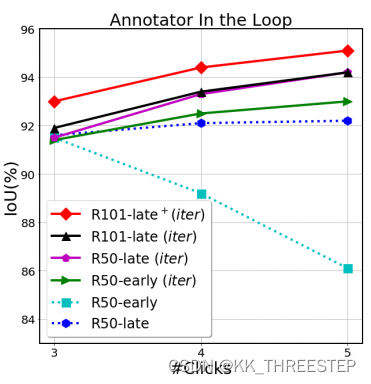

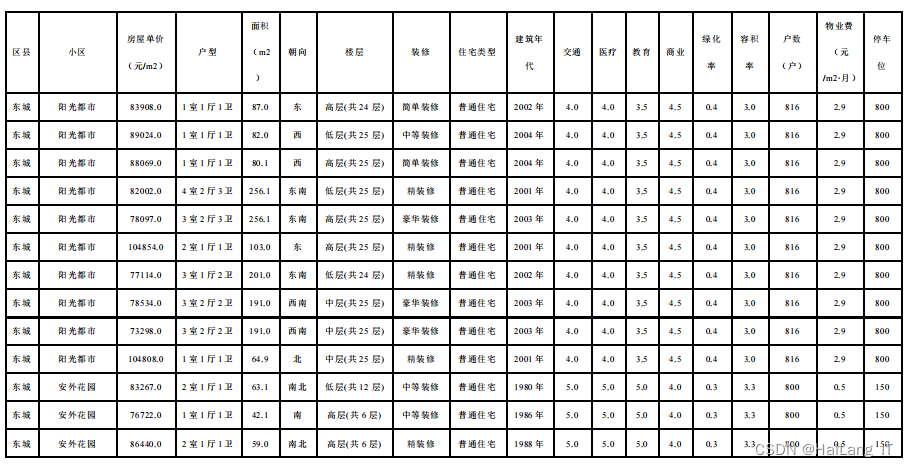

![[1.2.0新功能系列:三]Apache doris 1.2.0 Java UDF 函数开发及使用](https://img-blog.csdnimg.cn/img_convert/41fa6095d950e3fc4d4b8d90777bc23a.png)